Introduction
Nvidia针对异构本身有一套开发平台,叫NVIDIA® Nsight™,有很强的debug和程序分析工具。 有Nsight Visual Studio和Nsight Eclipse两个版本。 在这里的平台: Host:
- x86_64
- Ubuntu 14.04
Tegra tx 1板子:
Ubuntu 14.04.4 LTS
Linux tegra-ubuntu 3.10.67-gcdddc52 #1 SMP PREEMPT Mon Nov 9 13:16:26 PST 2015 aarch64 aarch64 aarch64 GNU/Linux
依赖
安装cuda driver toolkit等的步骤都忽略 还需要安装git 然后简单设置下username
git --config global user.name "yourname"
git --config global user.email "email"
新建项目
导入cuda sample
以新建cuda samples项目为例
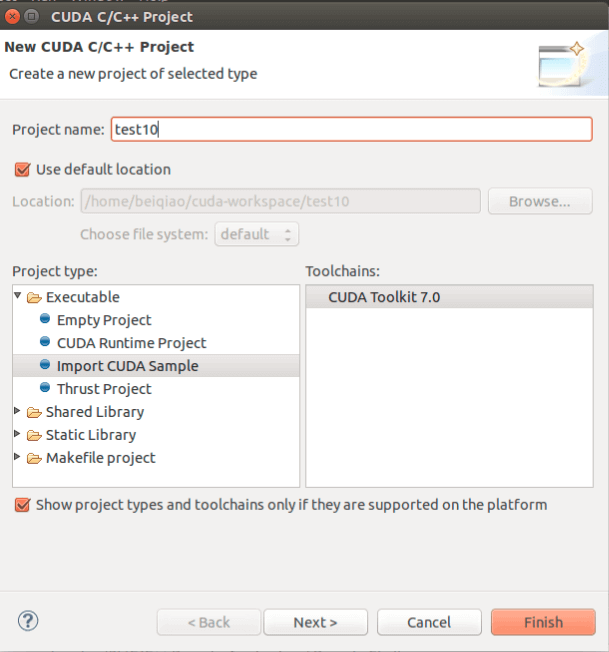 接下来会选择cuda sample,随便选一个,然后下一步,如果有nvidia显卡,应该会自动检测出来,如果没有也不用管,直接next即可。注意最好勾选5.0,去掉勾选的1.0,不然编译时可能出现
接下来会选择cuda sample,随便选一个,然后下一步,如果有nvidia显卡,应该会自动检测出来,如果没有也不用管,直接next即可。注意最好勾选5.0,去掉勾选的1.0,不然编译时可能出现nvcc fatal : Unsupported gpu architecture 'compute_10'的错误
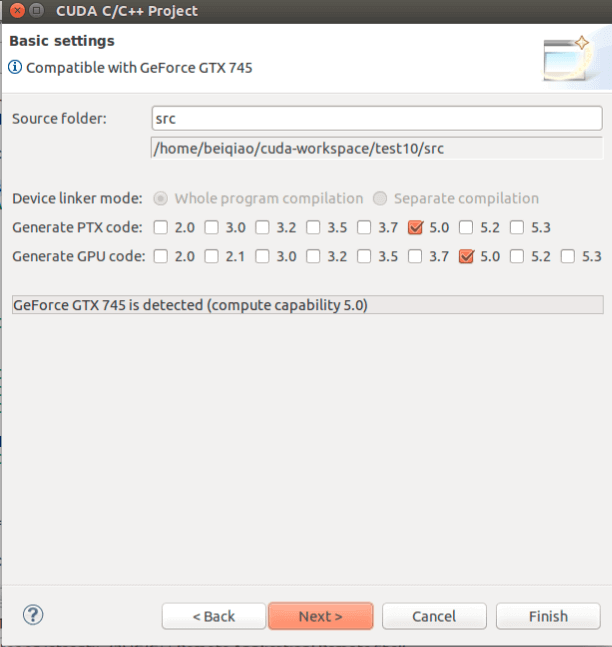
设置目标
单击manage则可以添加remote target
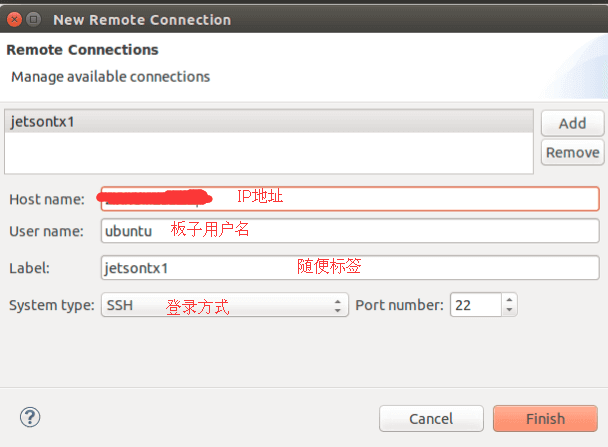 设置toolkit
设置toolkit
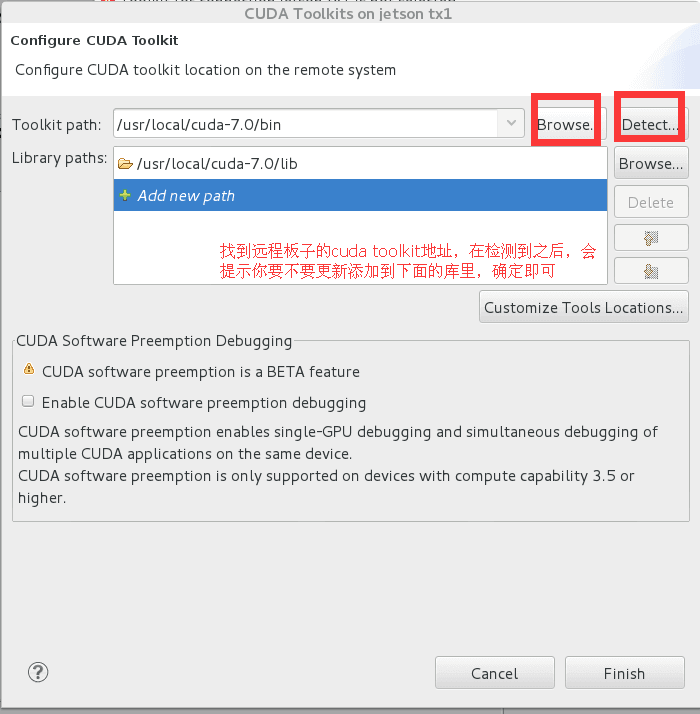 按照如图设置
设置好后记得要选择。会变成类似
按照如图设置
设置好后记得要选择。会变成类似
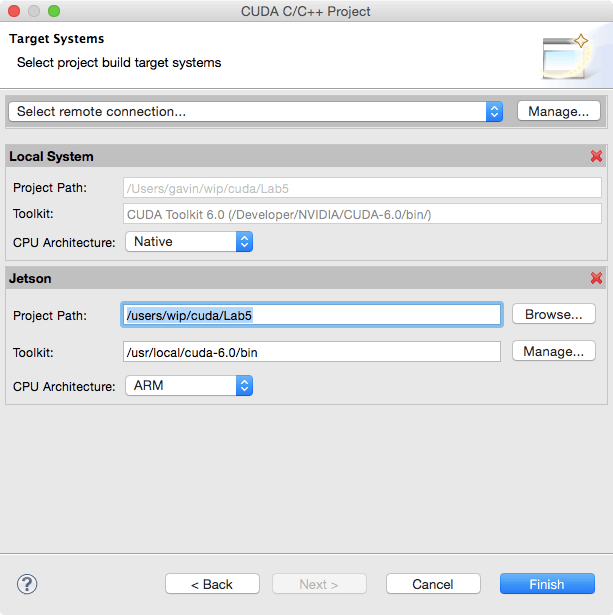 如果本机没有cuda 显卡,可以直接叉掉
如果本机没有cuda 显卡,可以直接叉掉local System
Build
如果按照以上步骤进行,在Project-->Build-->BuildConfigutrations-->set active 里可以看到远程target的debug和release两个build模式。(只有一个也没关系。)
如果项目已有makefile
且makefile不在根目录下,则项目可以通过File-->New-->Makefile Project with Exsiting Code 导入项目,然后在项目上右键-->properties-->Build 点击Manage Configurations 添加自己的config,接着在新建的config里,设置Build Location的Builde directory 为makefile所在的路径。build的时候记得用这个配置文件。 简单的编译结果
18:30:50 **** Incremental Build of configuration Debug for project test2 ****
# 可以从路径上看出是否是板子
make all -C /home/ubuntu/cuda_work/test2/Debug
make: Entering directory `/home/ubuntu/cuda_work/test2/Debug'
Building file: ../src/test2.cu
Invoking: NVCC Compiler
/usr/local/cuda-7.0/bin/nvcc -G -g -O0 -gencode arch=compute_50,code=sm_50 -odir "src" -M -o "src/test2.d" "../src/test2.cu"
/usr/local/cuda-7.0/bin/nvcc --compile -G -O0 -g -gencode arch=compute_50,code=compute_50 -gencode arch=compute_50,code=sm_50 -x cu -o "src/test2.o" "../src/test2.cu"
Finished building: ../src/test2.cu
Building target: test2
Invoking: NVCC Linker
/usr/local/cuda-7.0/bin/nvcc --cudart static -link -o "test2" ./src/test2.o
Finished building target: test2
make: Leaving directory `/home/ubuntu/cuda_work/test2/Debug'
> Shell Completed (exit code = 0)
18:30:57 Build Finished (took 7s.412ms)
编译完成后,项目的Binaries部分里即出现编译好的目标文件
Debug
编译完成后,在板子上之前设置的路径下,会出现编译好的文件。 在run之前,可能需要通过Run-->Debug Remore Application来设置一些参数。 然后就可以按照正常eclipse debug的方式进行debug了
Reference
How to use the Jetson TK1 as a remote development environment for CUDA
Comments